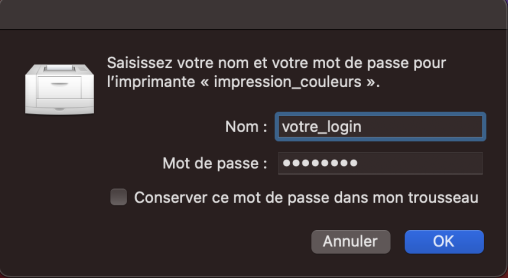Connecter votre poste de travail MacOS à l’impression centralisée¶
Cliquez sur le Menu Pomme puis « Préférences Système » puis Imprimantes et scanners.
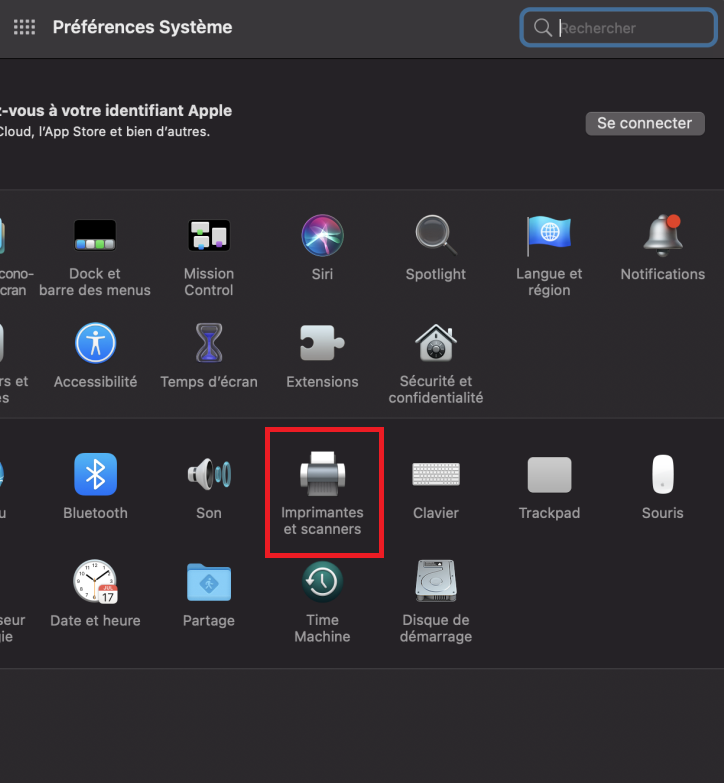
Cliquez sur le +, une fenêtre apparait vous présentant les nouvelles files d’impression.
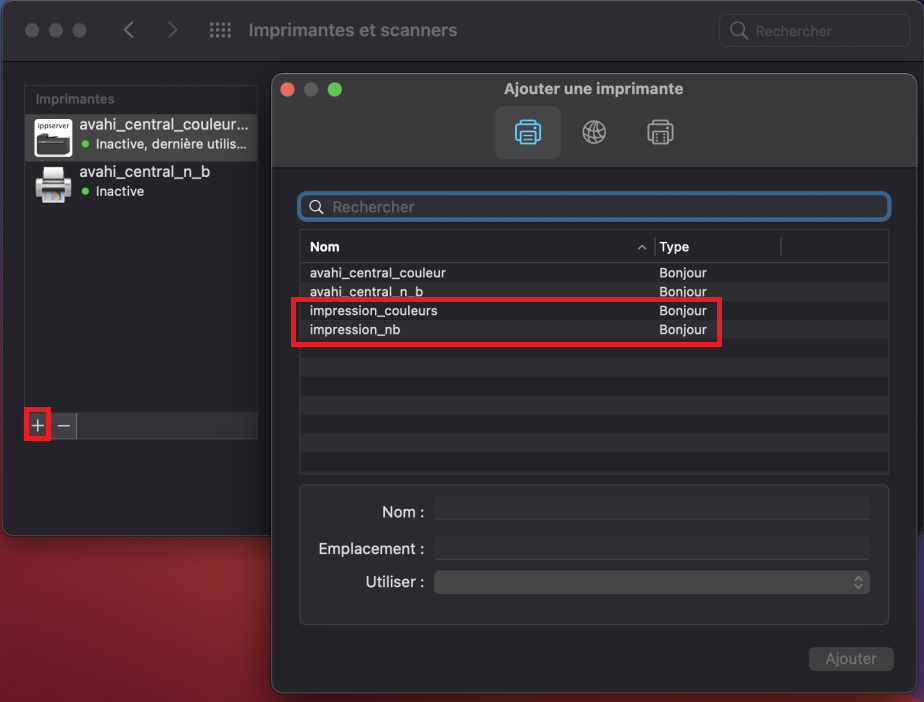
Selectionnez une des nouvelles files. Si le menu « Utiliser : » vous propose « AirPrint », selectionnez le, puis cliquez sur « Ajouter ».
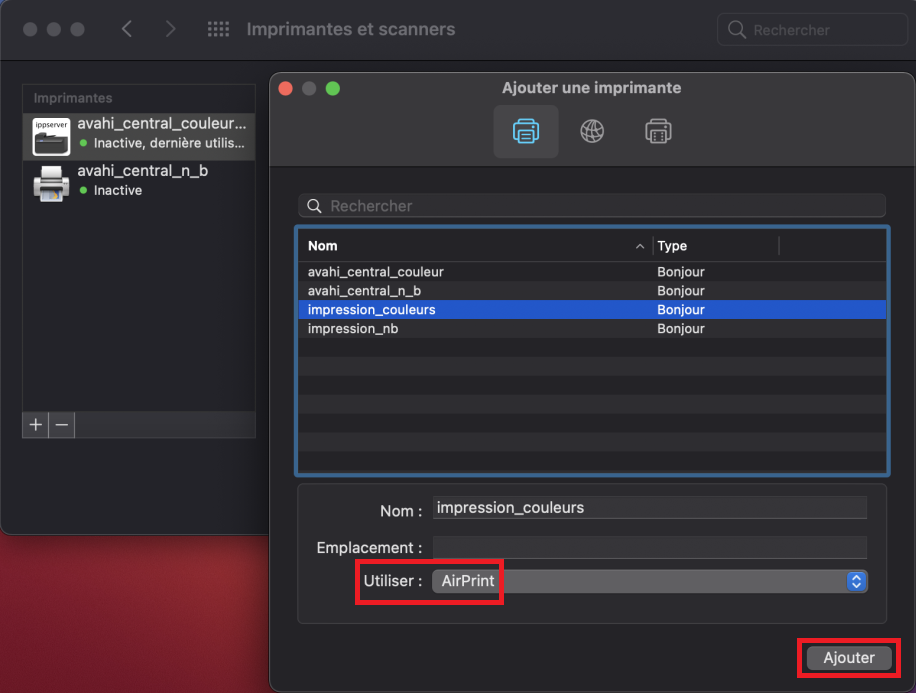
La nouvelle file est montée et ne nécessite pas de configuration suplémentaire.
Veillez toutefois à ne pas cocher la case « Partager l’imprimante sur le réseau ».
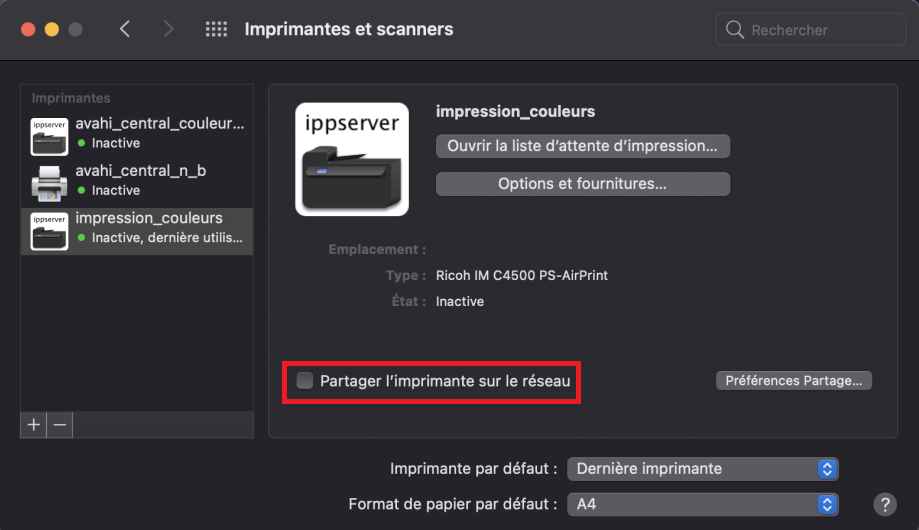
Répétez l’opération pour la deuxième file d’impression.
Lorsque vous soumettez une impression au serveur, il vous sera demandé de vous authentifier.
Il s’agit de votre login école et votre mot de passe Zimbra.